Hoe u uw iPhone of iPad op afstand kunt wissen
Het gebeurt. Je iPhone laat je op een salontafel liggen of je iPad in de kantine. Je probeert het te zoeken. U probeert het te vinden met iCloud, maar het apparaat is uitgeschakeld. U dient een officiële klacht in en u wacht af.
Maar er is nog één ding dat u moet doen als u uw iPhone of iPad bent kwijtgeraakt. U moet uw gegevens wissen, zodat zelfs als uw iPhone of iPad in iemands handen valt, deze geen toegang heeft tot uw persoonlijke gegevens. Gelukkig wordt je iPhone of iPad geleverd met een ingebouwde functie voor wissen op afstand. Hier leest u hoe u uw iPhone of iPad op afstand kunt wissen.
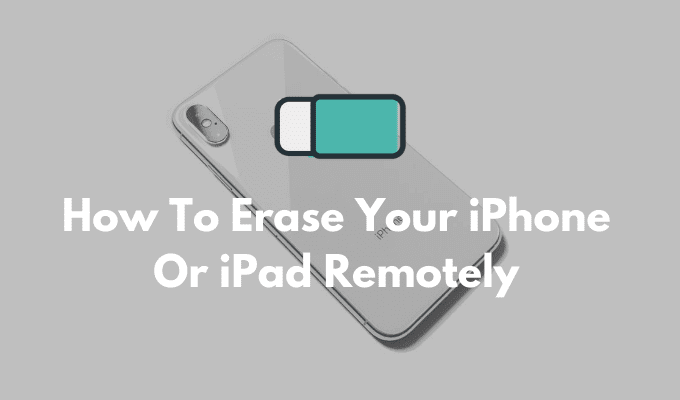
Hoe het proces werkt(How The Process Works)
U kunt uw iPhone of iPad op afstand wissen met de functie Zoek mijn(Find My) iPhone op de iCloud-website (of met een ander apparaat). De volgende keer dat uw apparaat wordt ingeschakeld en verbonden met internet, wordt het zichzelf automatisch gewist.
Maar om deze functie te laten werken, moet u de functie Zoek mijn(Find My) iPhone op uw iPhone of iPad inschakelen. Hiermee wordt ook de Activation Lock -functie ingeschakeld, die ervoor zorgt dat je iPhone of iPad niet kan worden gereset zonder je Apple ID en wachtwoord.
Zelfs wanneer u uw iPhone of iPad op afstand wist, is het activeringsslot(Activation Lock) nog steeds ingeschakeld. Uw Apple ID en wachtwoord zijn vereist om het apparaat opnieuw te activeren.
Nadat u de iPhone of iPad hebt gewist, kunt u Zoek mijn(Find My) iPhone niet meer gebruiken om deze te vinden of om een geluid af te spelen. Apple Pay wordt uitgeschakeld voor uw iPhone en alle gekoppelde kaarten en accounts worden van het apparaat verwijderd.
Hoe Zoek mijn iPhone of iPad inschakelen(How To Enable Find My iPhone or iPad)
Zoals we hierboven vermeldden, werkt deze functie niet als de functie Zoek mijn iPhone of Zoek mijn iPad niet is(Find My iPhone or Find My iPad feature) ingeschakeld. En u kunt dit alleen vanaf het fysieke apparaat doen voordat het wordt gewist.
- Open je iPhone of iPad en ga naar de Instellingen(Settings) -app.
- Selecteer nu uw profiel bovenaan het scherm.
- Blader hier naar beneden en selecteer de iPhone of iPad die u momenteel gebruikt.

- Tik bovenaan de lijst op de optie Zoek mijn iPhone(Find My iPhone) (of Zoek mijn iPad(Find My iPad) ).
- Tik hier op de schakelaar naast de optie Zoek mijn iPhone(Find My iPhone) (of Zoek mijn iPad(Find My iPad) ) om de functie in te schakelen.

Hoe automatische iCloud-back-ups op iPhone of iPad in te stellen?(How To Setup Automatic iCloud Backups on iPhone Or iPad)
Terwijl u zich in de app Instellingen bevindt, moet u ook de (Settings)functie iCloud-back-ups(iCloud Backups feature) inschakelen . Hiermee wordt periodiek een back-up gemaakt van de belangrijke gegevens van uw iPhone en iPad (inclusief contacten, berichten en app-gegevens).
Dit zorgt ervoor dat wanneer u overschakelt naar een nieuwe iPhone(switch to a new iPhone) of iPad, u al uw gegevens kunt herstellen.
- Open de app Instellingen op je iPhone of iPad en selecteer bovenaan je profiel.(Settings)
- Kies hier de iCloud- optie.
- Ga nu naar het gedeelte iCloud-back(iCloud Backup) -up en tik op de schakelaar naast iCloud-back(iCloud Backup) -up om de functie in te schakelen.

- Tik vervolgens op de knop Nu(Back Up Now) een back-up maken om de back-up te starten.
Hoe u uw iPhone of iPad op afstand kunt wissen(How To Remotely Erase Your iPhone or iPad)
Als u hebt geprobeerd uw apparaat te lokaliseren met behulp van de Zoek mijn(Find My) -app en u weet zeker dat u het niet kunt herstellen, probeer dan uw iPhone of iPad op afstand te wissen.
U kunt dit doen met de Zoek mijn(Find My) - app (voorheen bekend als de Zoek mijn(Find My) iPhone-app) op een ander apparaat of via de iCloud-website.
- Open de iCloud.com -website in een webbrowser en log in met uw gegevens.

- Klik vervolgens op de knop iPhone zoeken(Find iPhone) .

- Selecteer nu in de vervolgkeuzelijst bovenaan uw iPhone of iPad.
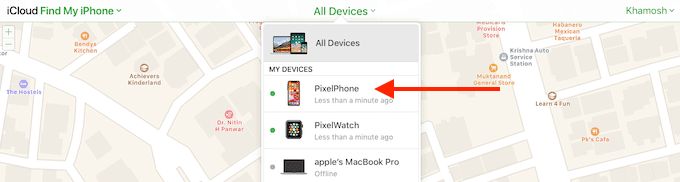
- Om het apparaat te wissen, klikt u op de knop iPhone wissen(Erase iPhone) in de toolbox rechtsboven.

Hiermee wordt het proces van het wissen van uw iPhone of iPad gestart. Tijdens dit proces wordt u mogelijk gevraagd uw telefoonnummer en een bericht in te voeren. U kunt deze functie gebruiken om te proberen uw apparaat terug te krijgen, voor het geval iemand het vindt.
Nadat u uw Apple ID en wachtwoord hebt ingevoerd, kiest u opnieuw de optie Wissen(Erase) om uw apparaat in de modus voor wissen op afstand te zetten.
Als uw apparaat online is, wordt het wisproces onmiddellijk gestart. Als uw apparaat offline is, begint het wisproces de volgende keer dat het is verbonden met een mobiel netwerk of een Wi-Fi-netwerk.
Hoe op afstand wissen op iPhone of iPad te annuleren?(How To Cancel Remote Erase On iPhone Or iPad)
Heeft u uw offline apparaat gevonden voordat het wissen op afstand begon? Je kunt het ook opzeggen.
- Ga terug naar de functie iPhone zoeken van (Find iPhone)iCloud.com(iCloud.com’s) en selecteer uw apparaat in de lijst met apparaten(Devices) .
- Kies vervolgens de functie Wissen annuleren(Cancel Erase) en voer uw Apple ID - wachtwoord in om te bevestigen.
Hoe u uw iPhone of iPad kunt wissen na te veel mislukte pogingen(How To Wipe Your iPhone Or iPad After Too Many Failed Attempts)
Als u de functie Zoek mijn(Find My) iPhone of Zoek mijn(Find My) iPad niet wilt gebruiken , kunt u een uitwijkfunctie gebruiken die uw iPhone of iPad automatisch wist na 10 opeenvolgende mislukte toegangscodepogingen(failed passcode attempts) .
Om deze functie in te schakelen, moet u eerst toegang hebben tot uw iPhone of iPad.
- Open de app Instellingen op uw apparaat en ga naar het gedeelte (Settings)Face ID & Passcode of Touch ID & Passcode , afhankelijk van uw apparaat.
- Voer uw toegangscode in.

- Scrol(Scroll) helemaal naar de onderkant van de pagina en tik op de schakelaar naast de optie Gegevens wissen(Erase Data) .
- Tik in de pop-up op de knop Inschakelen(Enable) .

Nu is de functie ingeschakeld. Als uw iPhone of iPad wordt gestolen en iemand probeert herhaaldelijk verkeerde toegangscodes in te voeren, wordt deze zichzelf automatisch gewist na de 10e poging.
Hoewel dit een geweldige beveiligingsfunctie is, moet u er voorzichtig mee omgaan. Als je kleine kinderen in huis hebt die toegang hebben tot je iPhone of iPad, kunnen ze per ongeluk je apparaat wissen.
Wat was jouw ervaring met het wissen van je iPhone of iPad? Heb(Did) je je toestel terug? En waarmee heb je hem uiteindelijk vervangen? Deel met ons in de reacties hieronder.
Overstappen van Android naar iPhone? Dit is wat u moet weten(Here’s what you need to know) .
Related posts
Hoe NumPy te installeren met PIP op Windows 10
Een mislukte WIM op een Windows-systeem ontkoppelen of weggooien
Filezilla Server en Client instellen: Screenshot en video-tutorial
Hoe het BIOS op een Windows 11/10-computer bij te werken
Hoe maak je een transparante afbeelding in Paint.NET op Windows 11/10
Hoe Dual Monitor te gebruiken met VirtualBox virtuele machine
Herstellen, repareren, repareren Master Boot Record (MBR) in Windows 11/10
Hoe MBR naar GPT te converteren zonder gegevensverlies in Windows 11/10
Hoe Neon Glow-effecttekst toe te voegen in GIMP
Hoe maak je afgeronde ronde afbeeldingen met GIMP op Windows 10
Video's converteren met VLC Media Player op Windows 10
Omgevingsvariabelen in Windows bewerken, wissen en verwijderen -
Microsoft Word-zelfstudie voor beginners - Handleiding voor het gebruik ervan
Installeer en configureer OpenSSH-client en server op Windows 11/10
Hoe phpMyAdmin-wachtwoord op XAMPP te wijzigen
Schermafbeeldingen maken in Steam en hun locatie
Ontdek wanneer Windows is geïnstalleerd. Wat is de oorspronkelijke installatiedatum?
Regressieanalyse uitvoeren in Windows 11/10
Een toernooibeugel maken in Windows 11/10
Hoe install.esd naar install.wim-bestand te converteren in Windows 11/10
